雖然HEIC格式可以有效節省儲存空間,但在上傳到Windows PC、 Android裝置或網站時經常遇到相容性問題。為了使照片更易於查看、編輯和共享,許多人需要將 HEIC 檔案轉換為更廣泛支援的 JPG 格式。下面,我們選擇了 12 個最好的 HEIC 到 JPG 轉換器,以幫助您輕鬆執行格式轉換。
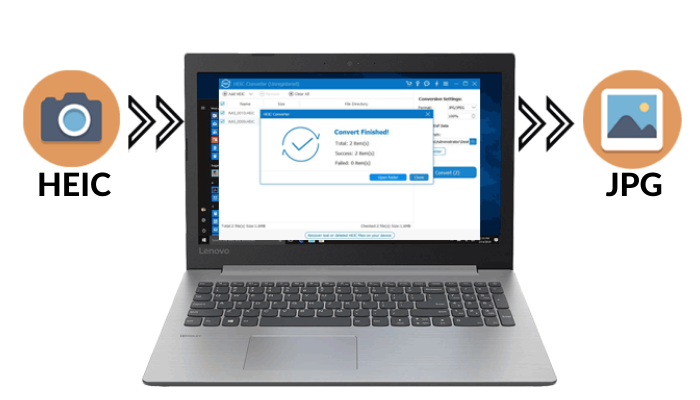
Coolmuster HEIC Converter被譽為將 HEIC 轉換為 JPG 或 PNG 的最佳軟體。它擅長快速將大量 HEIC 照片轉換為 JPG 或 PNG,而不會影響品質。這款 HEIC 到 JPG 轉換器的正面評價凸顯了其廣泛的用戶好評,提供英語、法語、德語、義大利語、西班牙語、葡萄牙語、日語等語言版本。
Coolmuster HEIC Converter 如何幫助您?
如何使用 HEIC Converter 將HEIC 轉換為 JPG 而不會損失品質:
01安裝後在電腦上啟動軟體。按一下「新增 HEIC」按鈕或將影像拖曳到虛線框,然後點擊「拖曳到此處」圖示以新增要轉換的 HEIC 檔案。

02匯入HEIC照片後,選擇要轉換的影像並選擇“JPEG/JPG”或“PNG”作為輸出格式。如果需要,請啟用「保留 Exif 資料」選項以保留原始影像資訊。

03現在,點擊“轉換”按鈕開始將 HEIC 轉換為 PNG 或 JPG。

優點:
* 易於操作且轉換速度快。
* 同時轉換海量影像。
* 轉換過程中保留Exif資料。
* 免費轉換十個 HEIC 檔案。
缺點:
* 以訂閱為基礎的軟體。
影片教學:
根據CopyTrans HEIC 評論,CopyTrans HEIC Converter 充當Windows PC 插件,使您只需右鍵單擊圖像即可在本地將 HEIC 轉換為 JPEG。與前面提到的 HEIC 到 JPG 程式類似,它有助於快速、安全地批量轉換多個影像。只需點擊兩次,您就可以將 HEIC 影像轉換為 JPEG,並且它與本機Windows照片檢視器無縫集成,提供縮圖預覽。

優點
* 免費供個人使用。
* 預覽 HEIC 影像。
* 保留原始Exif資料。
* 與 Microsoft Office 2010 及更高版本相容。
* 將HEIC照片插入Ms. Office。
* 幫助其他影像檢視器,例如 FastStone Image Viewer。
缺點
* 僅與Windows相容。
* 不支援佳能 HEIC 文件。
* 相對過時的使用者介面。
* 只能將 HEIC 轉換為 JPG,不能轉換為 PNG 或其他格式。
iMazing HEIC 轉換器是另一個適用於Windows 10/11 和Mac的免費 HEIC 轉換器。只需將影像拖放到視窗中即可啟動轉換過程。此外,此實用程式可讓您只需單擊即可在 PC 或Mac上將iOS HEIC 照片轉換為 JPG 或 PNG 格式,同時也儲存 Exif 資料。 (請參閱完整的iMazing HEIC 轉換器評論以了解詳細資訊。)

優點
* 批次轉換 HEIC 檔案以提高時間效率。
* 在 HEIC 影像轉換期間保留 Exif 資料。
* 支援拖放功能。
* 允許無限制新增 HEIC 檔案。
* 轉換速度快。
缺點
* 清除新增的 HEIC 影像後需要重新啟動應用程式。
* 偶爾無法辨識某些 HEIC 照片。
* 沒有選擇輸出影像品質的選項。
Pixillion Image Converter 是一款多功能 HEIC 轉 JPG 程序,支援 50 多種照片格式。除了 HEIC 之外,它還可以轉換 GIF、BMP、JPEG 等格式,包括處理原始 HEIC 影像。軟體提供調整大小、旋轉、翻轉、添加浮水印等功能。
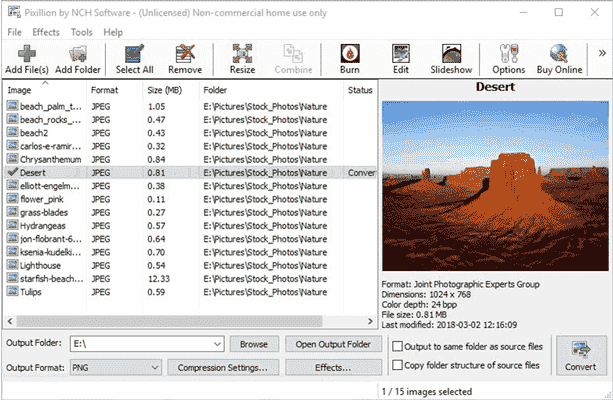
優點
* 重量輕,操作迅速。
* 支援廣泛的圖像格式。
* 包括內建壓縮器和照片增強器。
* 允許圖像編輯。
缺點
* 具有不吸引人的介面。
* 在較舊的Windows PC 上不可用。
* Windows和Mac版本在輸入和輸出格式支援方面有所不同。
FonePaw HEIC Converter 仍然是一個將HEIC 轉換為 JPG 的有價值的程序。這款用於將 HEIC 轉換為 JPG 的軟體在Windows和Mac上免費提供,在電腦上安裝後,可用於將 HEIC 影像離線轉換為 JPEG 或 PNG。

優點
* 支援轉換為JPG和PNG格式。
* 在 HEIC 影像轉換期間保留 Exif 資料。
* 允許調整輸出品質。
缺點
* 僅限於轉換為 JPEG 和 PNG 格式。
* 識別某些 HEIC 檔案時可能會遇到問題。
TunesBro HEIC Converter簡化了將 iPhone 中的多達 500 個 HEIC 檔案同時批次轉換為 JPG 或 PNG 格式的過程。它與 PC 和Mac相容,提供預覽 HEIC 檔案、調整輸出品質以及在開始轉換之前指定所需照片品質的選項。
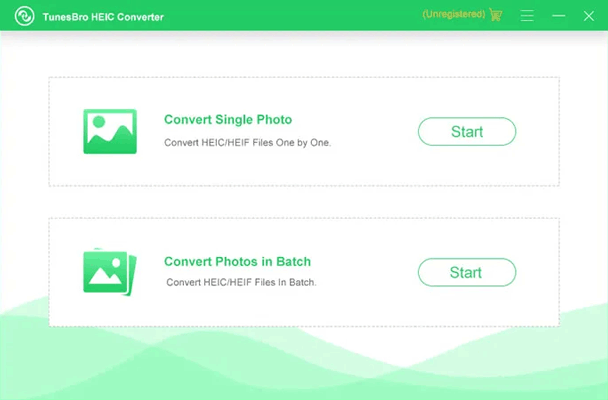
優點
* 有效率地將 HEIC 檔案轉換為 JPG/JPEG/PNG/PDF。
* 保留 Exif 資料等基本元資料。
* 啟用同時轉換。
缺點
* 不支援線上轉換;它只能透過桌面應用程式來完成。
* 輸出格式選項可能受到限制。
* 一些難以辨識或轉換特定 HEIC 檔案的實例。
如果您正在線上尋找適用於Windows 11/10 的免費 HEIC 轉換器,請考慮探索 AnyGet HEIC 轉換器(現稱為 iMobie HEIC 轉換器)。此轉換器與大多數網頁瀏覽器相容,可讓您將 HEIC 轉換為 JPG,並具有三種可選的輸出品質。您可以方便地在Windows和Mac電腦上使用此工具,無需安裝。
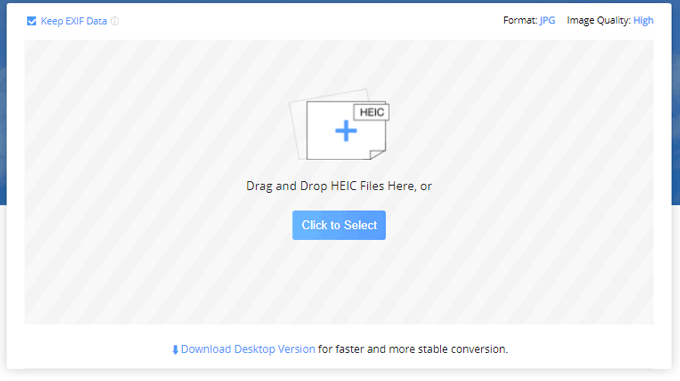
優點
* 免費且無需安裝。
* 允許批量轉換 HEIC 檔案以節省時間。
*將 HEIC 轉換為 PNG 、JPG 和 GIF 格式。
缺點
* 檔案大小限制為 50 MB。
* 可能會引起隱私問題。
* 不支援其他圖像格式。
CloudConvert 作為一個多功能平台脫穎而出。這款 HEIC 到 JPG 轉換器軟體與所有電腦相容,提供直覺的介面,您只需拖放和轉換影像即可。從 iPhone 上拍攝的 HEIC 照片到 BMP、TIFF,甚至是動畫 GIF,它都能在轉換過程中保持無可挑剔的影像品質。額外的獎金?它不僅僅支援圖像格式。

優點
* 支援多種文件格式,包括圖像、視訊和音訊。
* 保持圖像和其他文件的高品質轉換。
* 除了影像之外,它還支援 HEVC 編碼的影片和 MPEG 歌曲等格式。
缺點
* 需要網路連線才能進行檔案轉換。
* 免費版本可能對檔案大小有限制。
* 提供較少的客製化選項。
* 某些文件或格式可能會罕見地遇到轉換問題。
儘管 Waltr HEIC Converter 不是將 HEIC 轉換為 JPG 的最佳應用程序,但它是適用於Windows和Mac平台的簡單工具。它有助於將 HEIC 檔案批量轉換為 JPG。憑藉其簡單直覺的介面,Waltr HEIC Converter 可確保快速輕鬆的轉換過程。

優點
* 批次將多個HEIC檔案轉換為JPG格式。
* 軟體體積小,安裝啟動速度快。
* 使用起來非常簡單、無壓力。
缺點
* 與其他軟體相比,功能有限。
* 沒有調整影像品質的選項。
作為最好的免費 HEIC 轉換器之一,HEICtoJPEG 簡化了將 HEIC 檔案轉換為 JPEG 的過程,提高了各種平台的兼容性。該線上工具脫穎而出,是免費提供的一流 HEIC 轉換器。只需將所需的 HEIC 照片拖放到指定區域,即可輕鬆獲得檔案大小最小且不影響照片品質的 JPEG 影像。

優點
* 無需安裝第三方應用程式。
*影像壓縮器,可在不影響品質的情況下壓縮尺寸。
* HEIC 到 JPEG 的無損轉換。
* 支援拖放功能。
* 最多可同時轉換 50 個 HEIC 檔案。
* 30 分鐘內自動從伺服器刪除轉換後的檔案。
缺點
* 缺乏對輸出品質的客製化。
* 需要將影像傳輸至電腦。
* 轉換某些 HEIC 影像可能會失敗。
* 不適合離線轉換。
* 一次僅限轉換 5 個檔案。
如果您需要適用於Windows 11/10的免費HEIC轉換器,Apowersoft HEIC轉換器也是不錯的選擇。它允許在線將 HEIC 轉換為 JPG。但請注意,轉換後的Windows照片可能會帶有浮水印,需要使用進階版本刪除。這款智慧工具可保留 Exif 資料並在一次會話中處理最多 30 張照片。
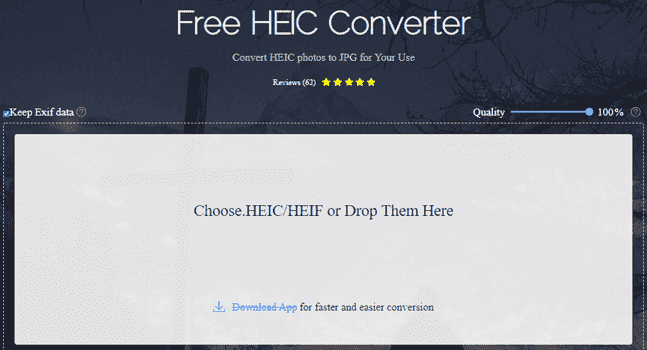
優點
* 提供線上和離線工具。
* 上傳後自動最佳化並轉換 HEIC 為 JPEG。
* 無需登入、訂閱或安裝第三方外掛程式。
* 轉換後上傳的HEIC影像將會被刪除。
缺點
* 需要從雲端伺服器下載轉換後的HEIC為JPG圖片。
* 僅支援同時轉換 30 個 HEIC 檔案。
* JPG 是唯一的輸出格式。
Convertio 因其多功能性而脫穎而出,可以在線將 HEIC 批量轉換為 JPG。作為最好的免費 HEIC 到 JPG 轉換器之一,它是一個全面的解決方案,對於那些關心保持像素完整性的人來說,Convertio 的編解碼器可確保每個轉換後的 JPG 保持清晰度。

優點
* 提供適用於 macOS/ Windows HEIC 轉換器功能。
* 使用者可以在線上將HEIC批量轉換為JPG。
* 為各種轉換需求提供一站式解決方案。
* 確保保留清晰影像的像素完整性。
缺點
* 需要網路連線。
* 對隱私和安全的擔憂。
* 某些文件或格式遇到轉換問題的情況。
如您所知,出於共享、編輯或相容性原因,HEIC 檔案必須無縫轉換為 JPG。那麼,最好的 HEIC 到 JPG 轉換器應該包括哪些因素?它們可以是——易於操作、快速轉換和批次。當您深入研究 12 個最佳 HEIC 到 JPG 轉換器的詳細資訊時,我們相信您已經找到了最實用的解決方案 - Coolmuster HEIC Converter來滿足您的特定轉換需求。因此,請免費取得該軟體並立即試用。
相關文章:
如何在Windows 11/10/8/7 PC 上將 HEIC 轉換為 JPG
如何在Android上將 HEIC 轉換為 JPG? 3 應用程式和線上工具